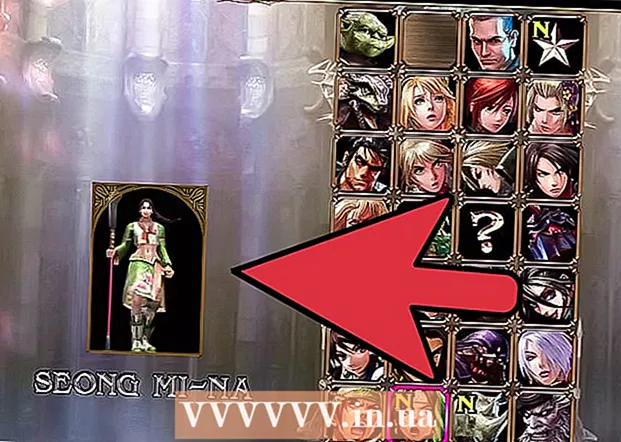Բովանդակություն
Այս հոդվածը ցույց է տալիս, թե ինչպես ներբեռնել և տեղադրել WhatsApp- ը ձեր iPhone- ում, Android- ում կամ համակարգչում:
Քայլեր
3-ի մեթոդը ՝ iPhone- ում
Բացեք iPhone- ի App Store- ը: Այս ծրագիրը կարծես թե սպիտակ «A» է ՝ բաց կապույտ ֆոնի վրա: Սովորաբար այս ծրագիրը կտեսնեք ձեր հիմնական էկրանին (Home Screen):

Հպեք Որոնում (Որոնում): Այս խոշորացույցի կոճակը էկրանի ներքևում է:
Հպեք «Որոնում» գոտուն: Այս բարը կտեսնեք էկրանի վերևում:

Տիպ whatsapp որոնման տողը, ապա հպեք Որոնում. Այս կոճակը էկրանի ներքևի աջ մասում է:
Հպեք ՁԵՌՔ (Ներբեռնում) WhatsApp- ի աջ կողմում: WhatsApp- ը կանաչ ծրագիր է, որն ունի ձեր հեռախոսը շրջապատող սպիտակ զրույցի պղպջակ:
Եթե նախկինում ներբեռնել եք WhatsApp- ը, այս կոճակը կունենա ամպի պատկերակ, որի սլաքն ուղղված է դեպի ներքև: Ամպին հպելուց հետո ձեզանից կհարցնեն, թե արդյոք ցանկանում եք ներբեռնել WhatsApp- ը:
Հպեք Տեղադրել (Տեղադրեք), երբ ծանուցվում է: Այս կոճակը նույն դիրքում է, ինչ կոճակը ՁԵՌՔ.
Հարցման դեպքում մուտքագրեք ձեր Apple ID գաղտնաբառը: Եթե վերջերս մտել եք ձեր Apple ID- ն App Store- ում, ապա ձեզ հարկավոր չէ անել այս քայլը:
- Կարող եք նաև օգտագործել ձեր Touch ID- ն, եթե ձեր iPhone- ն աջակցում է:
Սպասեք ներլցման ավարտին, ապա հպեք ԲԱԵԼ (Բաց): Այս կոճակը WhatsApp- ի աջ կողմում է: Հպելուց հետո WhatsApp- ը կբացվի ՝ թույլ տալով շարունակել կարգավորումը:
Հպեք լավ կամ Դոն և թույլ տուր (Չի թույլատրվում), երբ տեսնում եք ցանկացած պատուհանի պատուհան: Այս պատուհանները կհարցնեն, թե արդյո՞ք ցանկանում եք թույլ տալ WhatsApp- ին մուտք գործել ձեր կոնտակտներ, և արդյոք WhatsApp- ը կարող է ձեզ ծանուցումներ ուղարկել:
Հպեք Համաձայնել և շարունակել (Համաձայն եմ և շարունակիր): Այս կոճակը էկրանի ներքևում է:
Մուտքագրեք ձեր հեռախոսահամարը, ապա հպեք Կատարած (Ավարտված է): Ձեր հեռախոսի համարը էկրանի կենտրոնում և կոճակի տեքստի դաշտում է Կատարած գտնվում է վերին աջ անկյունում:
Հպեք Այո երբ կա հայտարարություն: WhatsApp- ը հաստատման կոդ կուղարկի ձեր iPhone- ի Հաղորդագրությունների բաժին:
Եթե չկա հեռախոսահամար, որտեղ հնարավոր է հաղորդագրությունները ստանալ, հպեք Զանգիր Ինձ և ձեր համարը կստանա ավտոմատ զանգ ՝ հաստատման կոդով:
Հպեք «Տուն» կոճակին, ապա բացեք «Հաղորդագրություն» -ը: Appրագրում ներկայացված է սպիտակ գույնի զրույցի պղպջակ `կանաչ ֆոնի վրա:
Բացեք տեքստային հաղորդագրությունները WhatsApp- ից: Հաղորդագրության մեջ կտեսնեք «Ձեր WhatsApp ծածկագիրը ...» նման բան է (ձեր WhatsApp ծածկագիրը ...)
Մուտքագրեք 6 նիշանոց կոդը WhatsApp- ի մեջ: Եթե ճիշտ մուտքագրեք, WhatsApp- ը թույլ կտա ձեզ շարունակել ձեր պրոֆիլը անհատականացնելու միջոցով:
Մուտքագրեք ձեր անունը. Դա արեք ՝ էկրանի կենտրոնում հպելով «Ձեր անունը» տեքստի դաշտին և մուտքագրելով ձեր անունը:
- Այս էջին կարող եք նաև ավելացնել պրոֆիլի նկար:
- Դուք նաև ունեք հուզելու հնարավորություն Վերականգնել էկրանի վերեւի աջ անկյունում ՝ ձեր զրույցի պատմությունը վերականգնելու համար: Այս կոճակն աշխատում է միայն այն դեպքում, երբ նախկինում այս հեռախոսում օգտագործել եք WhatsApp- ը:
Հպեք Կատարած. Այժմ, երբ ձեր iPhone- ում WhatsApp- ը տեղադրված է և կարգավորված է, կարող եք սկսել օգտագործել WhatsApp- ը: գովազդ
3-ի մեթոդ 2. Android- ում
Բացեք Google Play Store- ը ձեր Android- ում: Այս հավելվածն ունի սպիտակ ֆոնի վրա բազմագույն եռանկյունիներ: Այս հավելվածը կգտնեք Applicationրագրի սկուտեղում:
Հպեք խոշորացույցի պատկերակին: Այս կոճակը էկրանի վերին աջ անկյունում է:
Տիպ whatsapp որոնման տողը, ապա հպեք կոճակին Գնա (խոշորացույց). Այս քայլը օգնում է որոնել WhatsApp- ը Play Store- ում; Սովորաբար, դա կլինի լավագույն արդյունքը հայտնվող էջում:
Հպեք «WhatsApp Messenger» - ին: Սա քայլ է WhatsApp հավելվածի էջի մեջ:
Հպեք Տեղադրել (Ընդլայնված): Այս կոճակը էկրանի վերին աջ անկյունում է:
Հպեք կոճակին ԸՆԴՈՒՆԵԼ (Ընդունվում է), եթե կա ծանուցում: Այս կոճակը գտնվում է ելնող ցանկի ներքևում: Ձեզանից կհարցնեն ՝ ընդունե՞լ WhatsApp- ի ներլցումները ձեր Android- ում:
Սպասեք, թե WhatsApp- ը հաջողությամբ ներբեռնի, ապա հպեք ԲԱԵԼ (Բաց): Այս կոճակը կտեսնեք էկրանի աջ կողմում: Այժմ WhatsApp- ը տեղադրված է Android- ում, և դուք կարող եք կարգավորել այն:
Հպեք ՀԱՄԱՁԱՅՆԵԼ ԵՎ ՇԱՐՈՒՆԱԿԵԼ (Համաձայն եմ և շարունակիր): Այս կոճակը էկրանի ներքևում է:
Մուտքագրեք ձեր հեռախոսահամարը: Դուք պետք է ձեր հեռախոսահամարը մուտքագրեք էջի կենտրոնում գտնվող տեքստի դաշտում:
Հպեք լավ երբ կա հայտարարություն: WhatsApp- ը հաստատման կոդով տեքստային հաղորդագրություն կուղարկի ձեր տրամադրած հեռախոսահամարին:
Եթե չունեք հեռախոսահամար, որտեղ կարող եք հաղորդագրություններ ստանալ, հպեք Զանգիր Ինձ (Callանգահարեք ինձ) և ձեր համարը կստանա ավտոմատացված զանգի մասին տեղեկացված հաստատման կոդի մասին:
Բացեք ձեր հեռախոսի հաղորդագրությունների բաժինը: Դուք այստեղ կտեսնեք նոր տեքստային հաղորդագրություն:
Հպեք նոր հաղորդագրությանը: Հաղորդագրության մեջ սովորաբար ասվում է. «WhatsApp- ի ձեր կոդը… է, բայց կարող եք պարզապես թակել այս հղումը ՝ ձեր սարքը ստուգելու համար»:
WhatsApp- ում մուտքագրեք 6 նիշանոց կոդ: Քանի դեռ սխալ մուտքագրում չկա, այս քայլը օգնում է հեռախոսի ստուգմանը և վերահղվում է հաշվի ստեղծման էջին:

Մուտքագրեք ձեր անունը և լուսանկարը: Ձեզ հարկավոր չէ լուսանկար ավելացնել, բայց դա ձեր կոնտակտների մյուսների համար ավելի հեշտ է ճանաչում (հատկապես, եթե այլ անուն եք օգտագործում):- Եթե նախկինում ներբեռնել եք WhatsApp- ը, նախ հնարավորություն կունենաք վերականգնել ձեր զրույցի պատմությունը:
- Կարող եք նաեւ դիպչել Օգտագործեք Facebook- ի տեղեկատվությունը ձեր Facebook- ի անունն ու լուսանկարը օգտագործելու համար:

Հպեք հաջորդը (Շարունակություն): Այս կոճակը էկրանի վերին աջ անկյունում է: WhatsApp- ը այժմ տեղադրված է և տեղադրված է Android- ում. Ազատ ժամանակ կարող եք սկսել օգտագործել WhatsApp- ը: գովազդ
3-ի մեթոդ 3. Համակարգչում
Գնացեք WhatsApp կայք ձեր համակարգչով: Վեբ կայքի հասցեն է https://www.whatsapp.com/: WhatsApp- ի սեղանադիր տարբերակը կարող եք ներբեռնել այս էջում:
WhatsApp- ը համակարգչում WhatsApp մուտք գործելու համար անհրաժեշտ է տեղադրել նաև ձեր հեռախոսում:
Սեղմել Mac կամ Windows համակարգիչ. Այս տարբերակը մոտ է ինտերնետային էջի ներքևում:
Կտտացրեք կոճակը ԲԵՌՆԵԼ (Բեռնել) կանաչ: Այս կոճակը պետք է տեսնեք էջի աջ կողմում: Այս կոճակը կտտացնելուց հետո, WhatsApp- ի տեղադրման ֆայլը սովորաբար անմիջապես ներբեռնվում է, բայց գուցե ստիպված լինեք ընտրել ներբեռնման վայրը:
Կախված ձեր համակարգչի գործառնական համակարգից, այս կոճակում գրված է «Ներբեռնում Windows 64-Bit- ի համար» կամ «Ներբեռնում Mac OS X- ի համար» (Ներբեռնման տարբերակ Mac OS X- ի համար):
Սպասեք, երբ տեղադրման ֆայլը հաջողությամբ ներբեռնվի, ապա կրկնակի կտտացրեք այն: Սովորաբար ֆայլը կլինի ձեր համակարգչի լռելյայն «Ներլցումներ» պանակում (օրինակ ՝ Desktop):
Սպասեք, թե WhatsApp- ը կավարտի տեղադրումը: Հաջող տեղադրումից հետո ձեր համակարգչի վրա կանաչ ֆոնի վրա կտեսնեք WhatsApp սպիտակ հեռախոսի պատկերակ:
- WhatsApp- ը տեղադրելու ժամանակ կանաչ պատկերով սպիտակ պատուհան կհայտնվի:
Կրկնակի սեղմեք WhatsApp պատկերակին, եթե WhatsApp- ը չի բացվում: Այս քայլը բացում է WhatsApp- ի մուտքի էջը սեւ-սպիտակ վանդակավոր տուփով (սա QR կոդ է):
Բացեք WhatsApp- ը ձեր հեռախոսում: Եթե ձեր հեռախոսում դեռ WhatsApp չունեք, նախքան գործը անցնելը պետք է այն տեղադրեք ձեր iPhone- ում կամ Android- ում:
Բացեք WhatsApp կոդի սկաները: Կախված ձեր հեռախոսից, QR սկաների բացումը կլինի հետևյալը.
- Համար Iphone - Հպեք Կարգավորումներ (Կարգավորում) էկրանի ներքևի աջ անկյունում, ապա կտտացրեք WhatsApp վեբ / աշխատասեղան էկրանի վերևի մոտ:
- Համար Android - Հպեք ⋮, ապա շոշափել WhatsApp վեբ ընտրացանկի վերևում:
Ձեր հեռախոսի տեսախցիկը ուղղեք դեպի QR կոդ: Որոշ ժամանակ անց WhatsApp- ը սկանավորելու է կոդը ՝ համակարգչին WhatsApp մուտք գործելու թույլտվություն տալու համար: Այժմ կարող եք WhatsApp- ը օգտագործել ձեր համակարգչում:
- Եթե QR կոդի ժամկետը լրացել է, կոճակը թարմացնելու համար կտտացրեք կենտրոնում գտնվող սլաքին:
- Եթե չեք կարող սկանավորել կոդը, համոզվեք, որ բոլոր QR կոդերը ցուցադրվում են հեռախոսի էկրանին. Գուցե անհրաժեշտ լինի ավելացնել հեռախոսի և համակարգչի էկրանի միջև հեռավորությունը:
Խորհուրդներ
- WhatsApp- ի առցանց տարբերակը կարող եք օգտագործել ՝ մտնելով WhatsApp կայք (https://web.whatsapp.com/) և այնտեղ սկանավորելով QR կոդը ՝ մուտք գործելու համար:
Arnգուշացում
- Դուք միանգամից չեք կարող օգտագործել WhatsApp- ը երկու կամ ավելի շարժական սարքերում: